Duomenų atkūrimas „Hasleo“ duomenų atkūrime nemokamai

- 2026
- 551
- Gilberto Weimann
Deja, nėra tiek daug nemokamų programų, leidžiančių atkurti duomenis užtikrintai susidoroti su savo užduotimi, ir iš tikrųjų visos tokios programos jau yra aprašytos atskiroje apžvalgoje. Geriausios nemokamos duomenų atkūrimo programos. Ir todėl, kai šiems tikslams pavyksta rasti ką nors naujo, įdomu. Šį kartą aš susidūriau.
Šioje apžvalgoje - apie duomenų atkūrimo iš „Flash Drive“, standųjį diską ar atminties kortelę „Hasleo“ duomenų atkūrimo procese, apie bandymo atkūrimo rezultatą iš suformatuoto disko ir kai kurių neigiamų programos taškų.
Programos savybės ir apribojimai
„Hasleo Data Recovery Free“ yra tinkama duomenų atkūrimui (failams, aplankams, nuotraukoms, dokumentams ir kt.) Po atsitiktinio ištrynimo, taip pat pažeisdami failų sistemą arba suformavus „Flash Drive“, standųjį diską ar atminties kortelę. Palaikomos FIT32, NTFS, EXFAT ir HFS failų sistemos+.
Pagrindinį nemalonų programos apribojimą - tik 2 GB duomenų galima atkurti nemokamai (komentarai pranešė, kad pasiekus 2 GB, programa prašo rakto, tačiau jei jis neįvedamas, toliau veikia ir atkuria ribą). Kartais, kai reikia atkurti keletą svarbių nuotraukų ar dokumentų, to pakanka, kartais nėra.
Tuo pat metu oficiali kūrėjo svetainė praneša, kad programa yra visiškai nemokama, o apribojimas pašalinamas, kai dalijatės nuoroda į ją su draugais. Tik aš neradau būdo tai padaryti (galbūt dėl to pirmiausia turite išnaudoti ribą, bet ne patikti).
Duomenų atkūrimo procesas su formatuojamu „Flash Drive“ „Hasleo“ duomenų atkūrime
Testui aš panaudojau USB „Flash“ diską, kuriame buvo saugomos nuotraukos, vaizdo įrašai ir dokumentai, suformatuoti iš FAT32 į NTFS. Jame buvo 50 skirtingų failų (aš naudojau tą patį diską kitos programos išbandymui - DMDE).
Atkūrimo procesą sudaro šie paprasti veiksmai:
- Pasirinkite atkūrimo tipą. Ištrintas failų atkūrimas - failų atkūrimas po paprasto ištrynimo. Gilus nuskaitymo atkūrimas - gilus atkūrimas (tinkamas atkūrimui po formatavimo ar sugadinus failų sistemą). „Bitlocker Recovery“ - atkurti duomenis iš skyrių užšifruoto „Bitlocker“.

- Nurodykite diską, iš kurio bus atkurta.
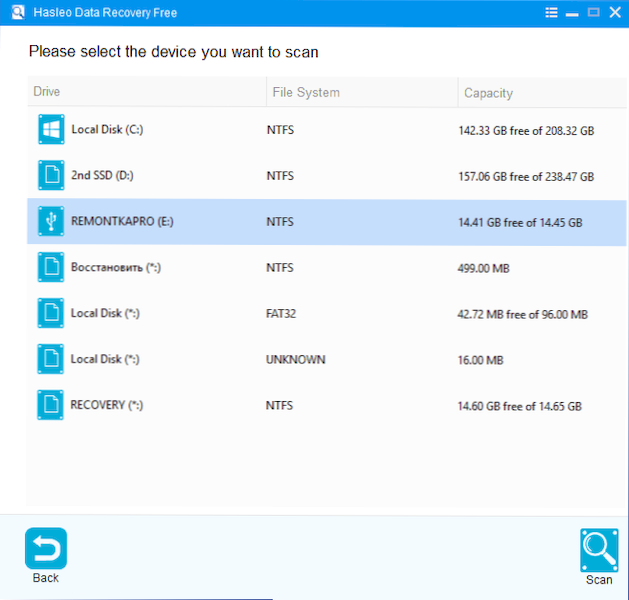
- Palaukite, kol bus baigtas atkūrimo procesas.
- Pažymėkite failus ar aplankus, kuriuos reikia atkurti.
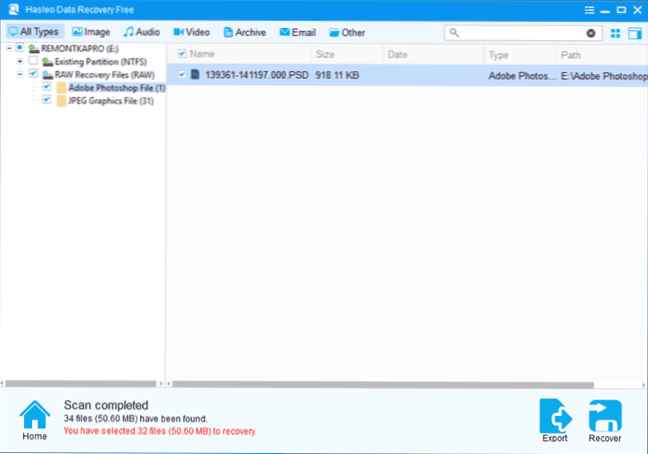
- Nurodykite, kur atkurti duomenis palaikyti.
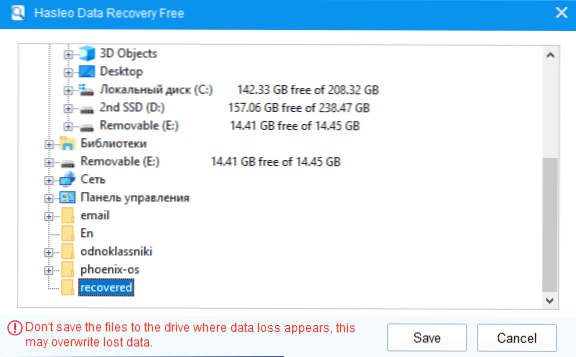
- Užbaigus atkūrimą, jums bus parodytas atkurtų duomenų skaičius ir tai, koks apimtis liko nemokamai atkuriama.
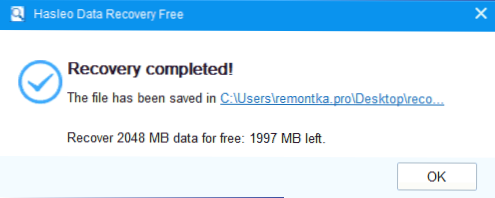
Mano teste buvo atkurta 32 failai - 31 nuotraukos, vienas PSD failas, o ne vienas dokumentas ar vaizdo įrašas. Nė vienas iš failų nėra sugadintas. Rezultatas buvo visiškai panašus į minėtą DMDE (žr. Duomenų atkūrimas po formatavimo DMDE).
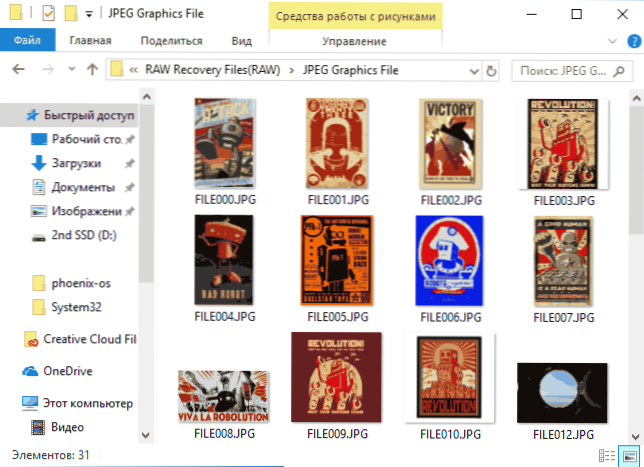
Ir tai yra geras rezultatas, tiek daug panašios situacijos programų (formatuojant diską iš vienos failų sistemos į kitą). Atsižvelgiant.
Be to, programoje yra reta duomenų atkūrimo iš „Bitlocker“ diskų funkcija, tačiau aš to neišbandžiau ir nepradėjau sakyti, koks jis efektyvus.
Galite nemokamai atsisiųsti „Hasleo“ duomenų atkūrimą iš oficialios svetainės https: // www.Hasleo.Com/win-data-recovery/free data-recovery.HTML (kai paleidau „Windows 10“, aš perspėjau apie galimą grėsmę pradėdamas nežinomą „SmartScreen“ filtrų programą, tačiau ji yra visiškai švari, atsižvelgiant į „Virustotal“).
- « „Phoenix OS“ - patogus „Android“ kompiuteriui ar nešiojamajam kompiuteriui
- „Windows“ nemato antrojo monitoriaus - kodėl ir ką daryti? »

